Zonerama ist unbegrenzt und kostenlos. Lernen Sie, wie man es verwendet und was es alles kann.

Dieser Artikel ist älter als 5 Jahre. Die Informationen darin könnten veraltet sein.
![]()
Wir arbeiten an seiner Aktualisierung. In der Zwischenzeit können Sie neuere Artikel lesen.
Nein, ich möchte mit dem Lesen des Artikels fortfahren.
Ähnliche neuere Artikel...…
Teilen Sie Ihre neuesten Fotos mit Ihren Freunde oder der ganzen Welt. Durch die Freigabe in der Zonerama-Galerie kann jeder jederzeit und überall auf der Welt darauf zugreifen. Darüber hinaus können Sie Ihre aufgenommenen Bilder auch direkt im Zoner Photo Studio X bearbeiten.
Wenn Sie Alben in Zonerama erstellen, haben Sie viele Möglichkeiten, deren Sichtbarkeit und Sicherheit festzulegen. Sie legen beispielsweise fest, wie lange andere auf Ihre Fotos zugreifen können.
Neuheiten des Frühjahrs-Update für 2020:
Direkter Export in Unterordner:
Im Exportdialog können Sie jetzt Zonerama-Unterordner auch mit einer Formatzeichenfolge direkt generieren.
Modifizierbare Links:
Sie können mehrere Links für ein einzelnes Album mit unterschiedlichen Sicherheits-, Gültigkeits- und Browsing-Optionen generieren.
Übersichtliche Linkverwaltung:
Alle generierten Links finden Sie in Zonerama an einem Ort mit Download-Statistiken und Löschoptionen.
Beginnen Sie mit dem Erstellen eines Kontos
Sie können in kürzester Zeit ein Zonerama-Konto erstellen. Sie müssen nur auf der Galerie-Homepage auf Konto erstellen klicken. Im nächsten Fenster geben Sie Ihre E-Mail an.
Wenn Sie bereits ein Konto beim Erwerb von Zoner Photo Studio erstellt haben, klicken Sie auf Anmelden am unteren Rand des Fensters und können das Erstellen eines Kontos überspringen.
In wenigen Augenblicken erhalten Sie eine Aktivierungs-E-Mail mit einem Link zum Einrichten Ihrer Galerie. Klicken Sie hier, um auf Ihre Kontoeinstellungen zuzugreifen.
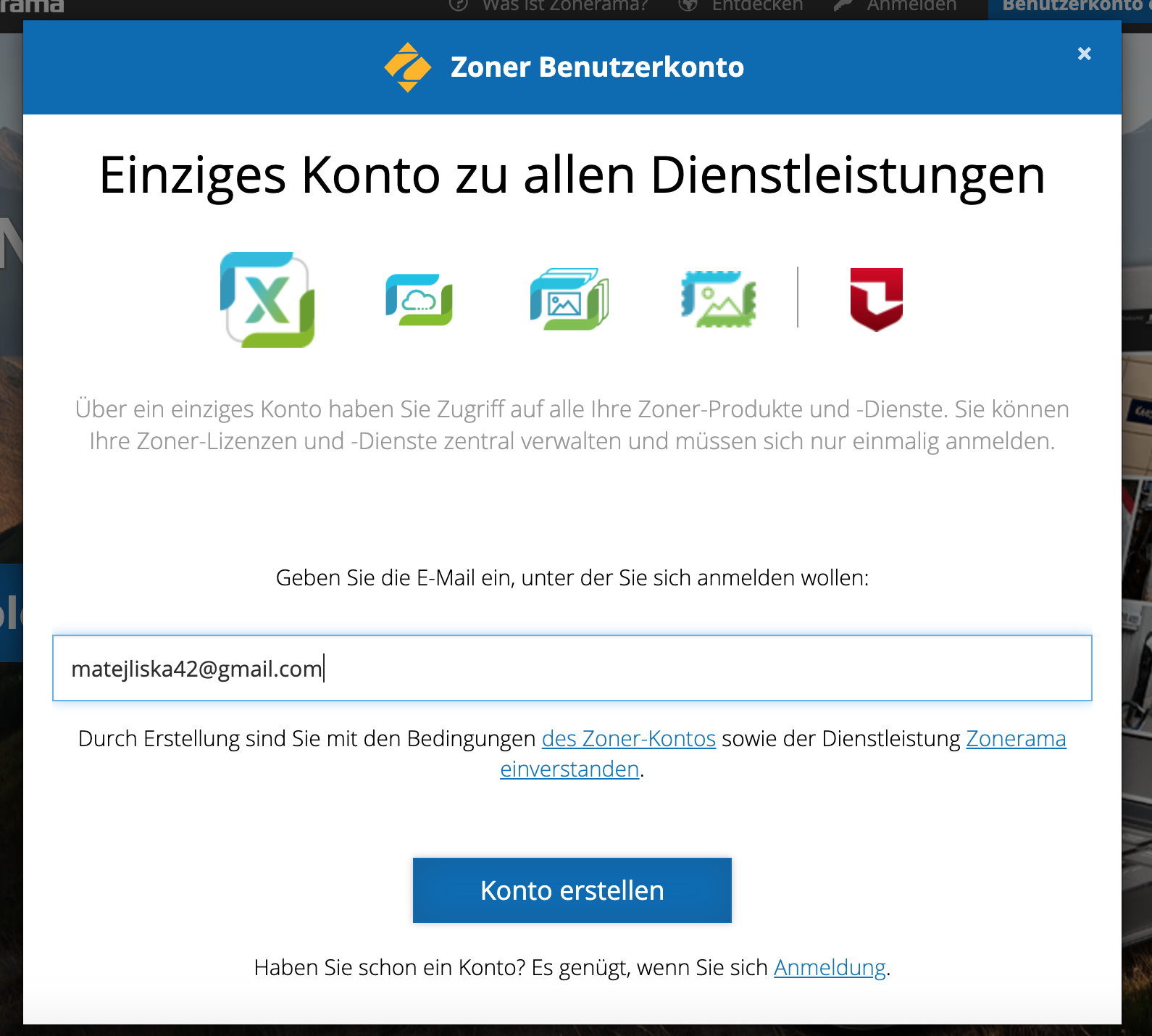
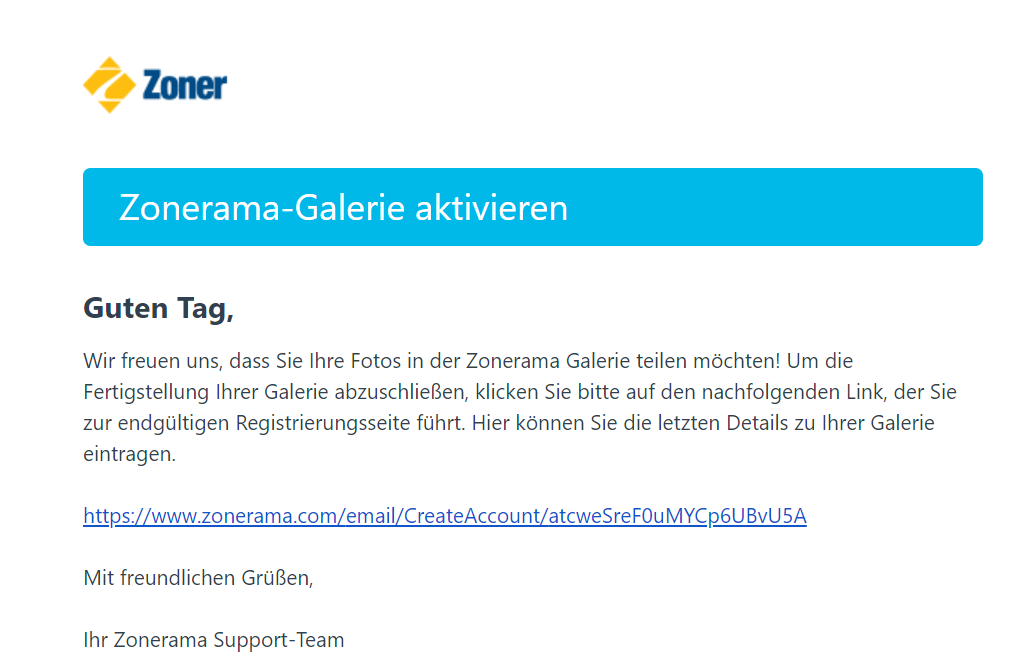
Bearbeiten Sie Ihr Profil
Geben Sie Ihren Namen ein oder geben Sie Ihrer Galerie einen kreativen Namen. In der nächsten Zeile können Sie sehen, wie die URL aussehen wird, über welche andere zu Ihren Fotos gelangen. Bitte bearbeiten Sie Ihre Adresse, wenn Sie mit dem Vorschlag nicht zufrieden sind oder ihn zum Beispiel kürzen möchten.
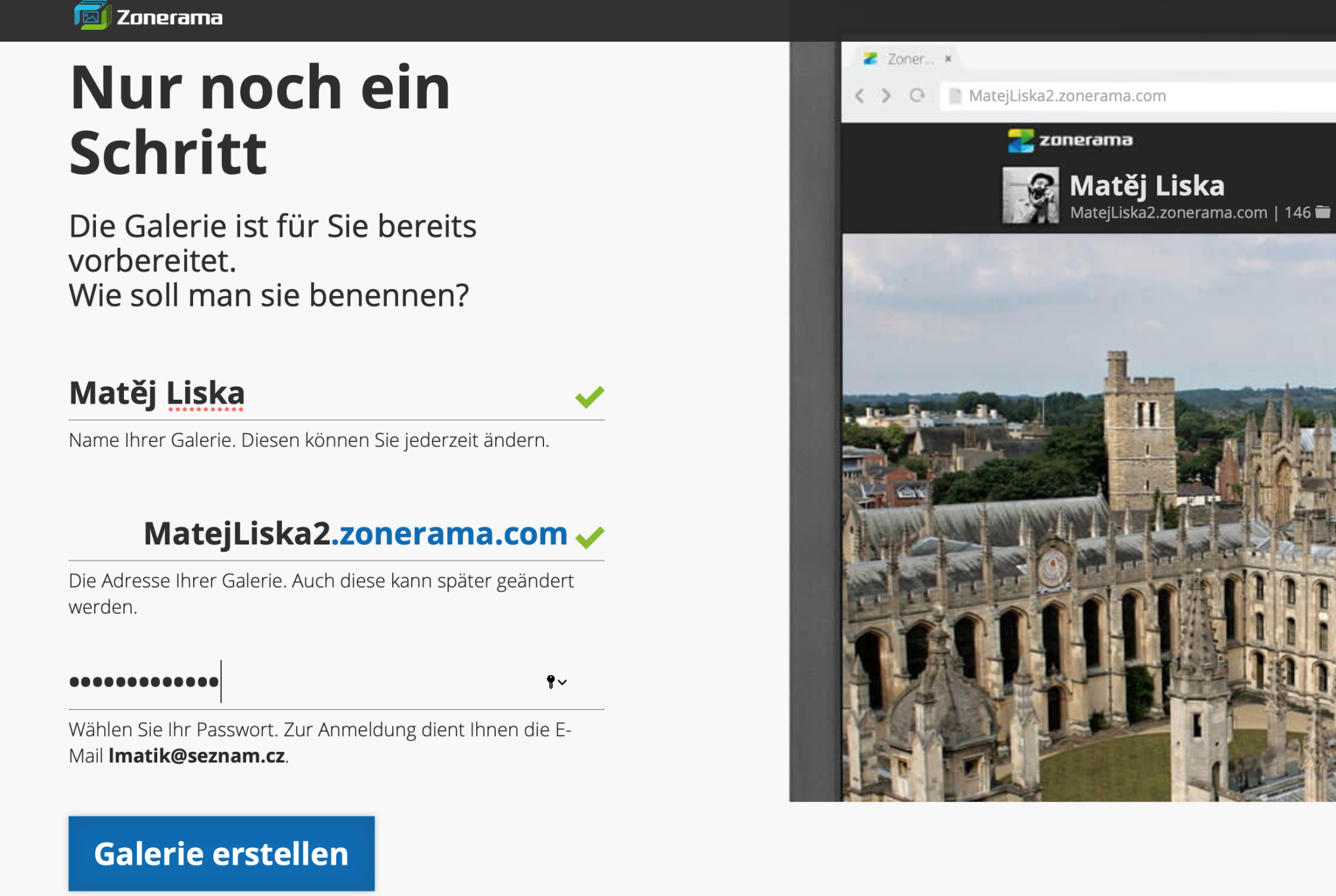
Um Ihr Profilbild zu ändern, klicken Sie darauf und wählen Sie ein Foto von Ihrem Computer aus.
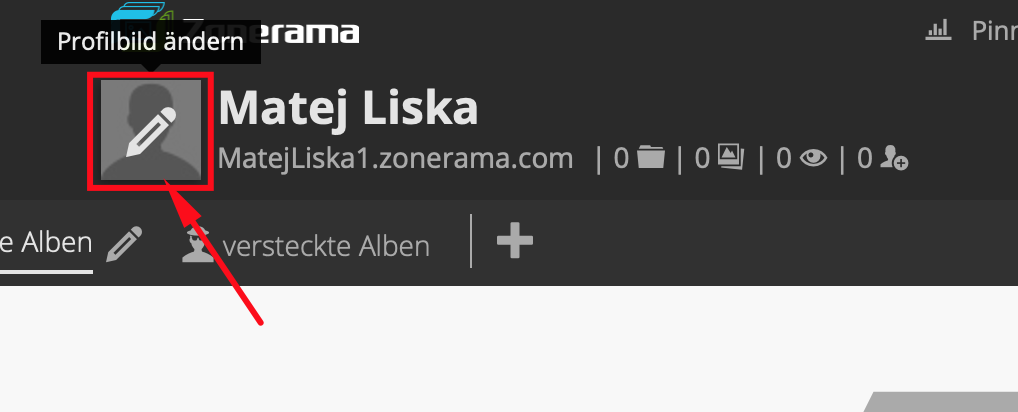
Laden Sie Fotos hoch – unbegrenzt
Jetzt hindert Sie nichts mehr daran, Ihre Fotos hochzuladen. Wenn Sie Fotos hochladen rechts oben anklicken, erscheint ein Fenster, in das Sie Fotos von Ihrem Computer hochladen. Benennen Sie Ihr Album im rechten Bereich und wählen Sie den Ordner aus, in den Sie es hochladen möchten. Geben Sie als Nächstes im rechten Bereich an, ob Sie das Album mit einem Kennwort sichern, Downloads einschränken möchten usw.
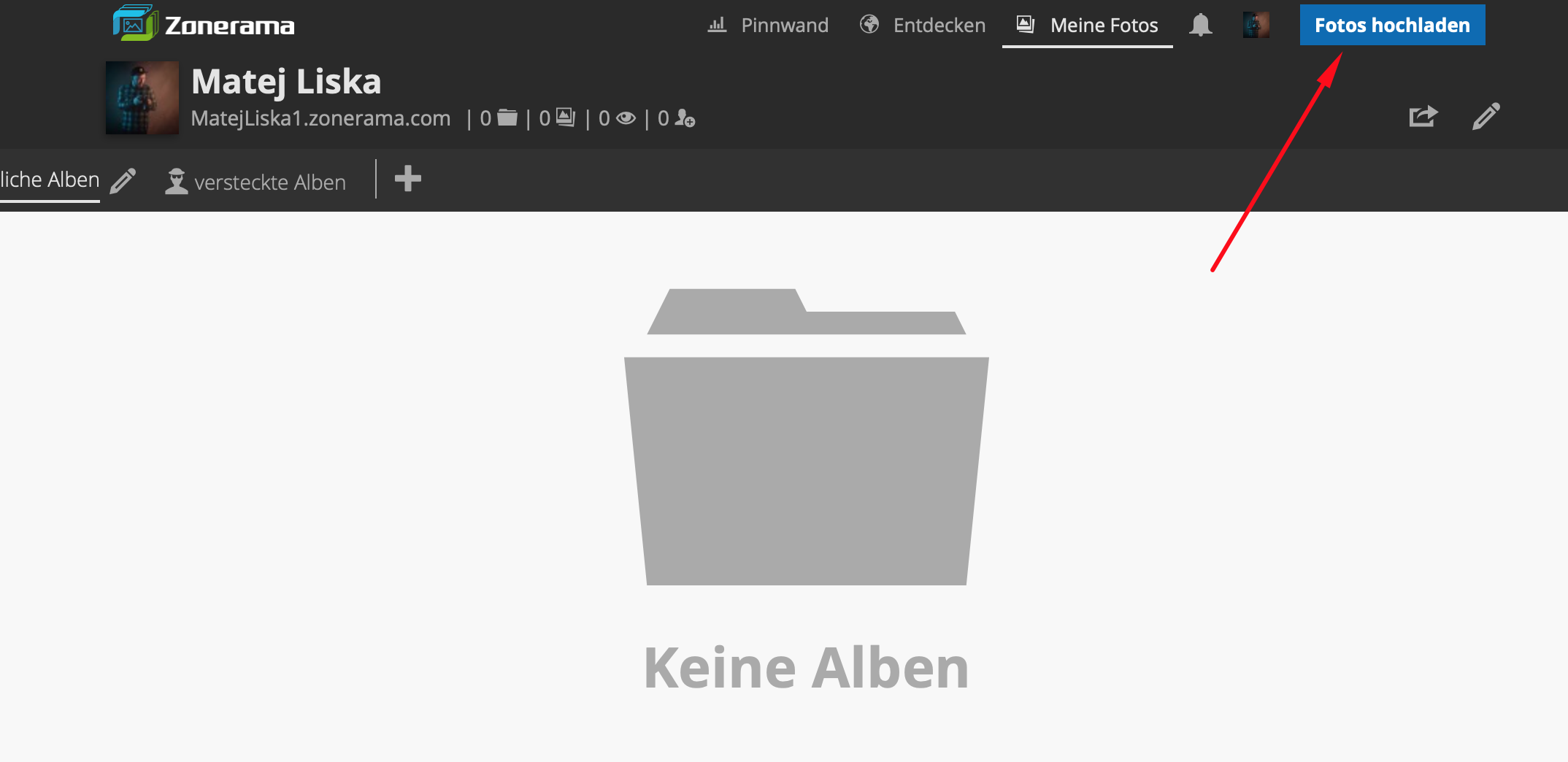
TIPP: Arbeiten Sie vorsichtig mit Bildern, die nicht für die Öffentlichkeit bestimmt sind. Behalten Sie im Auge, welche Alben versteckt sind und welche Sie mit einem Passwort sichern.
Laden Sie Fotos bequem direkt aus Zoner Photo Studio X hoch. Oder exportieren Sie sie nach der Bearbeitung direkt in Ihr Zonerama-Album.
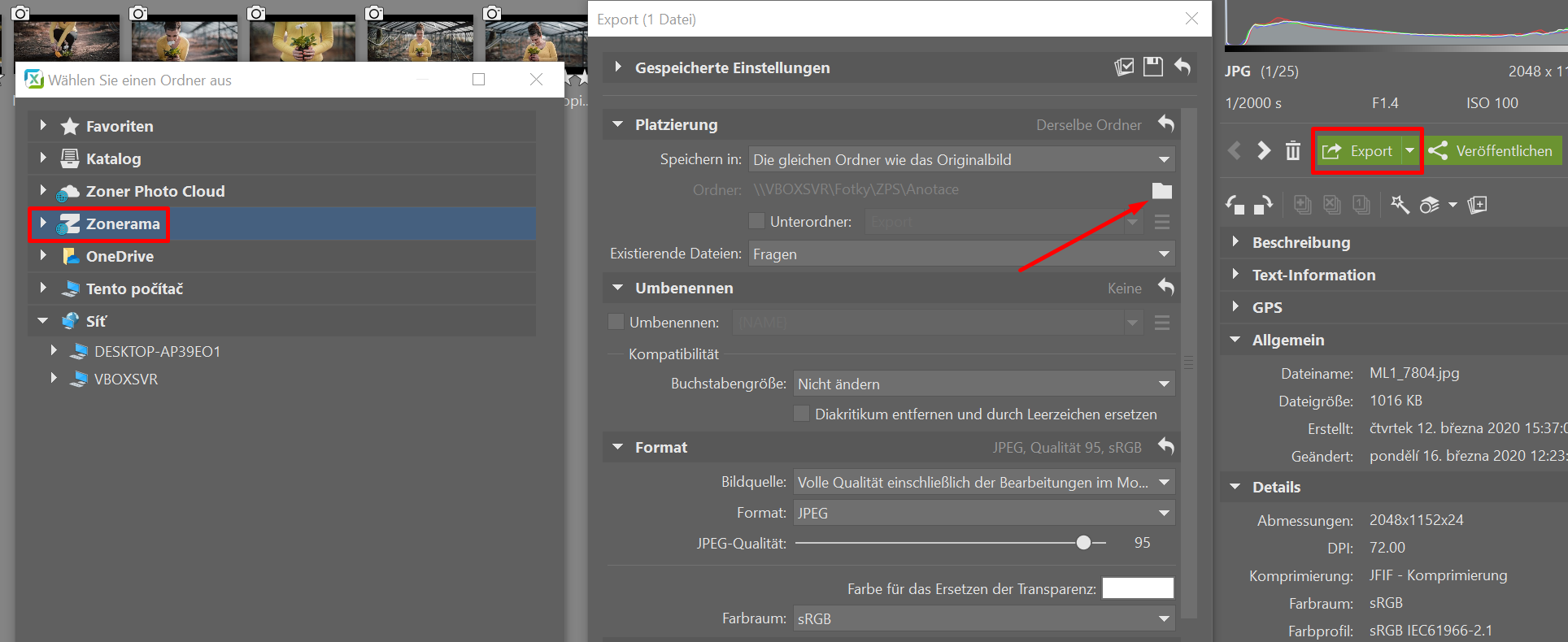
TIPP: Sie können jetzt Fotos aus Zoner Photo Studio X in Unterordner exportieren.
Erstellen Sie zusätzliche Ordner
Erstellen Sie zusätzlich zum Basisordner weitere Ordner für öffentliche und versteckte Alben, um den Überblick über Ihre Alben zu behalten. Wenn Sie auf „+“ klicken, öffnen Sie ein Fenster, in dem Sie auswählen können, ob der Ordner öffentlich oder ausgeblendet sein soll und ob Sie ein Passwort hinzufügen möchten.
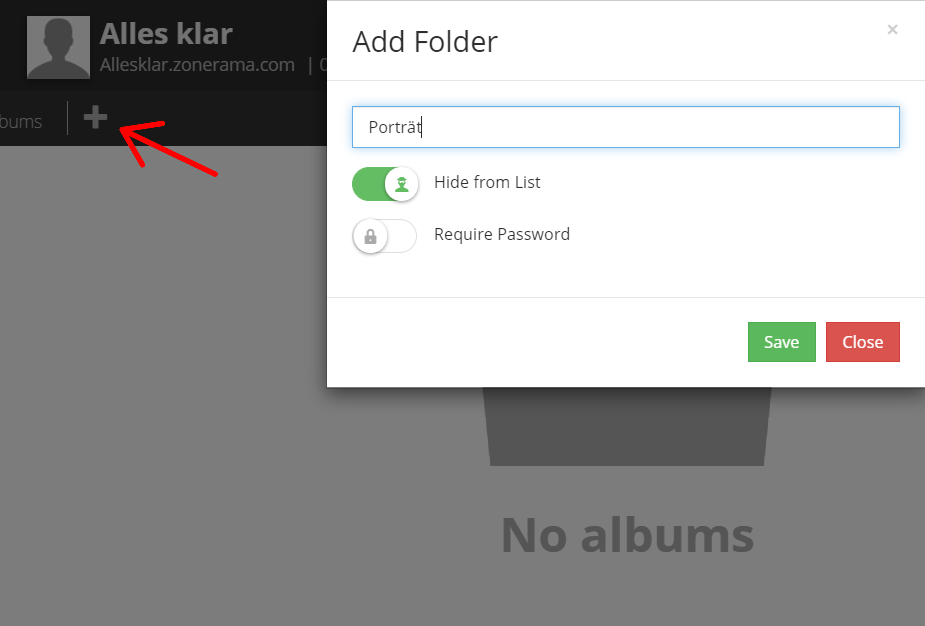
Passen Sie das Layout Ihrer Website an
Das erste, was Ihre Website-Besucher sehen, ist das Einleitungsfenster mit Fotos, die sich fließend bewegen. Die letzten öffentlichen Fotos, die Sie hinzugefügt haben, werden dort angezeigt. Wenn Sie jedoch auf Startfotos ändern klicken, können Sie die interessantesten auswählen.
Sie können Ihrer Seite auch einen kurzen Einführungstext hinzufügen, indem Sie das Symbol Galeriebeschreibung ändern anklicken.
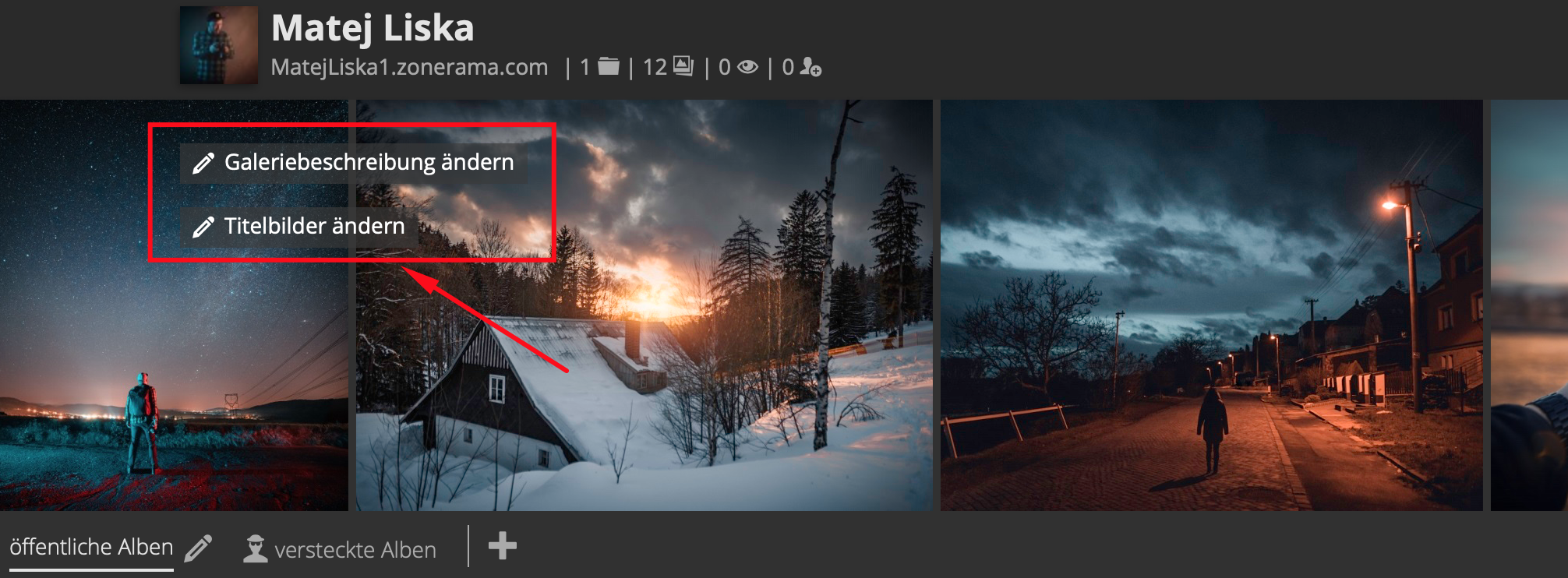
Alben freigeben
Nach dem Öffnen finden Sie oben rechts neben dem Download-Button für das gesamte Album das Symbol Teilen/Freigeben.
Hier sind einige Freigabeoptionen für soziale Netzwerke, E-Mail und dergleichen. Sie werden meistens wahrscheinlich die Option Link verwenden.
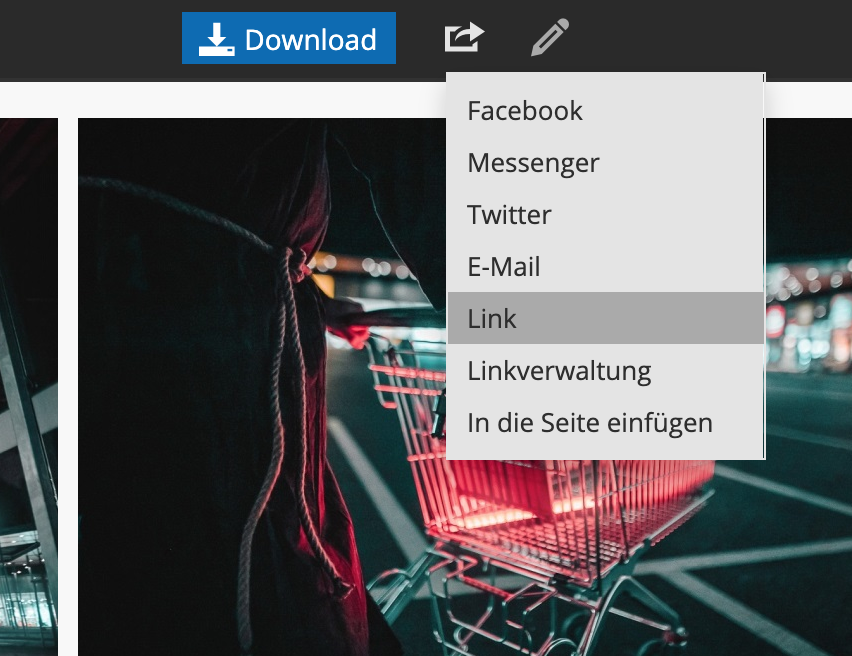
Wenn Sie einen Link teilen, haben Sie mehrere Möglichkeiten, Fotos zu senden. Sie können beispielsweise festlegen, welches Foto dem Benutzer zuerst angezeigt wird, oder festlegen, wie lange der Link funktionieren soll, wenn Sie die Fotos nur für einen bestimmten Zeitraum anzeigen möchten. Nachdem Sie auf In Zwischenablage kopieren und Speichern geklickt haben, müssen Sie nur die Kommunikation an einer beliebigen Stelle in der E-Mail oder im Chat öffnen und Strg + V drücken.
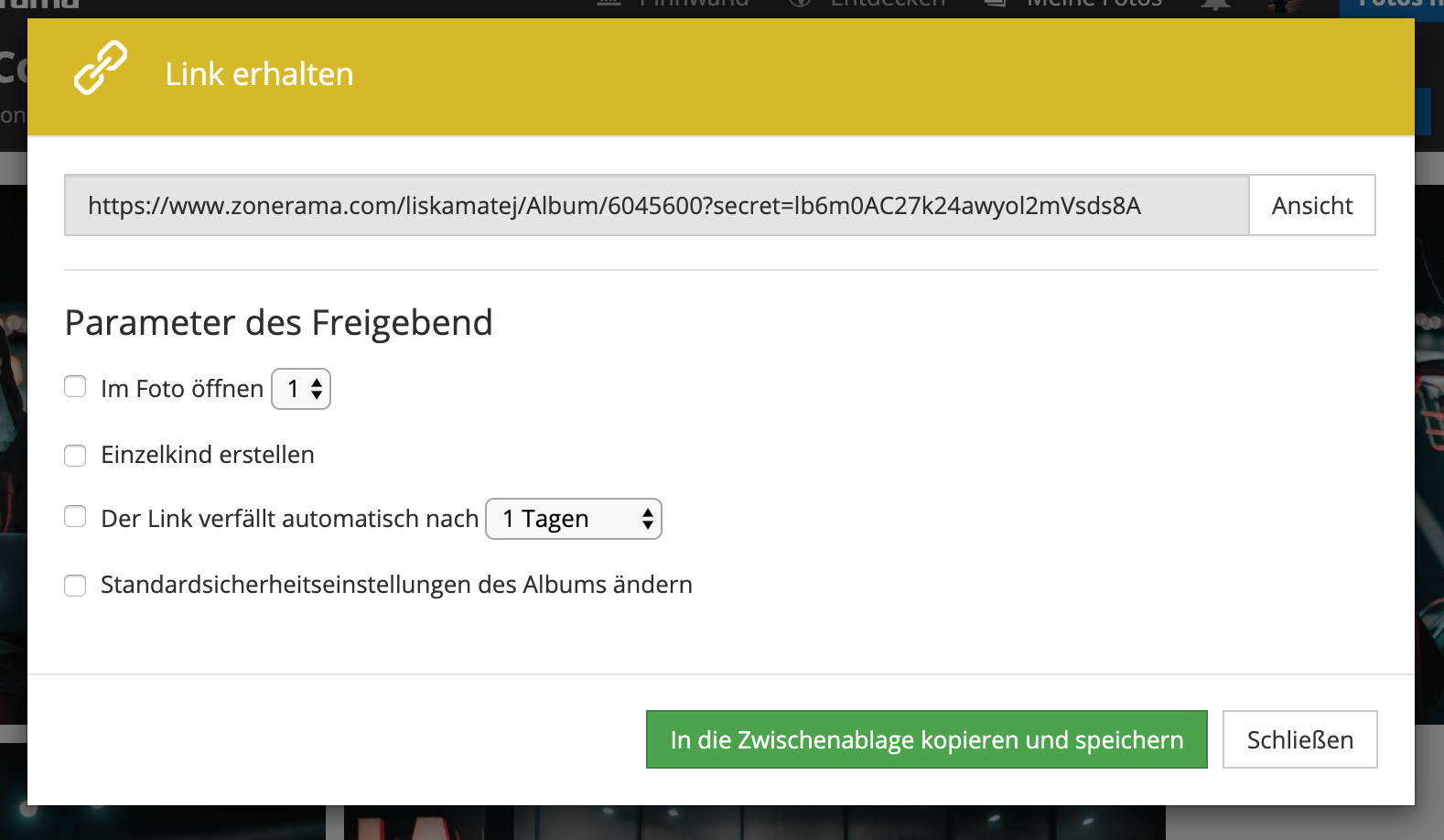
Wenn Sie die geteilten Links unter Kontrolle haben müssen, wählen Sie beim Teilen die Option Linkverwaltung, um zu sehen, welche Links Sie verschickt haben, wie oft ein Benutzer sie gesehen oder heruntergeladen hat. Sie können auch die Optionen zum Hinzufügen eines Kennworts oder Einschränkung der Gültigkeit mithilfe der Symbole auf der rechten Seite ändern.
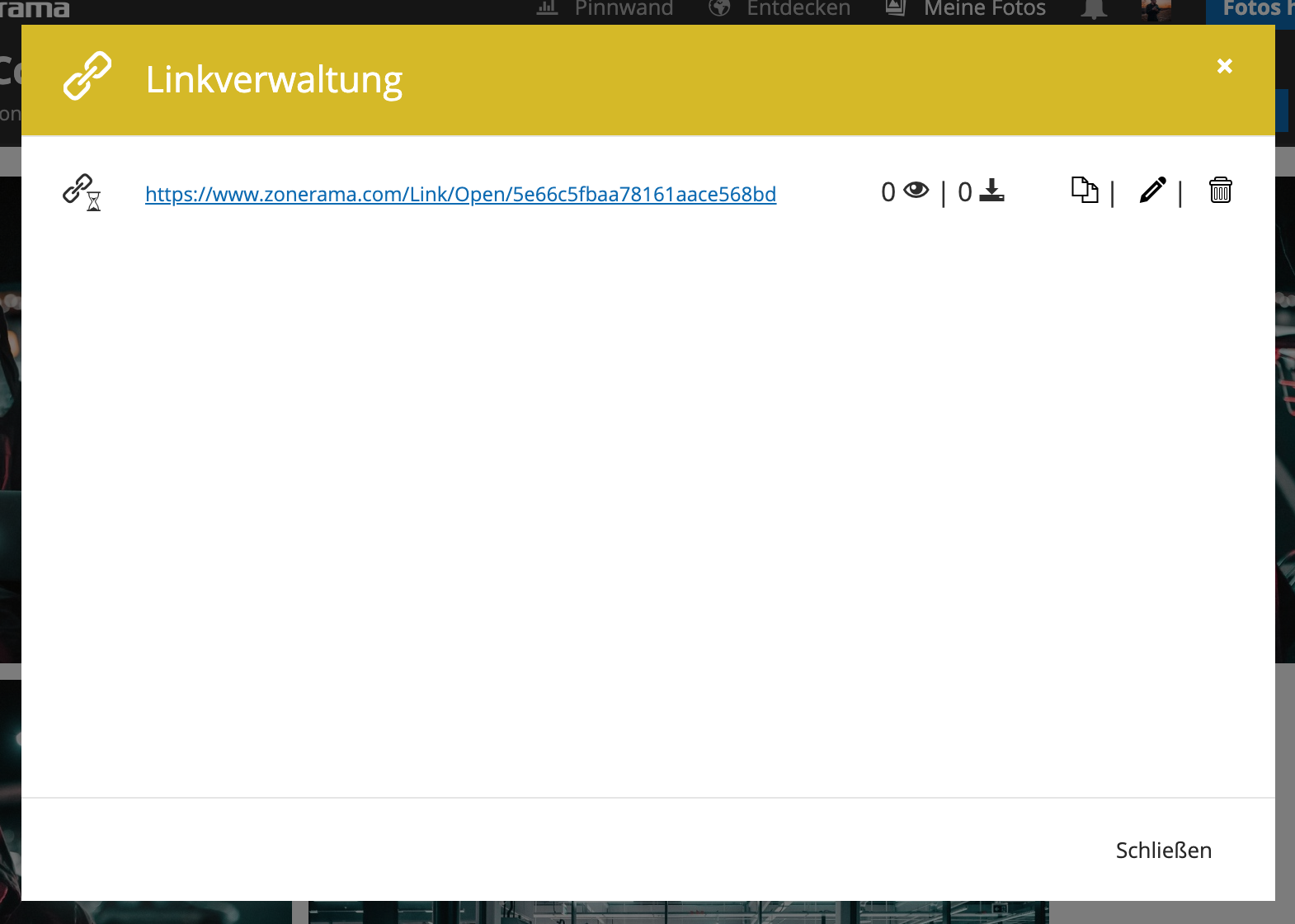
Nutzen Sie unbegrenzte Galerien für Ihre Bilder
Erstellen Sie ein Zonerama-Konto und erhalten Sie unbegrenzten Speicherplatz für Ihre Fotos. Laden Sie anschließend Zoner Photo Studio X herunter, um noch mehr Kontrolle über das Speichern von Fotos in Ihrer Galerie zu erhalten.
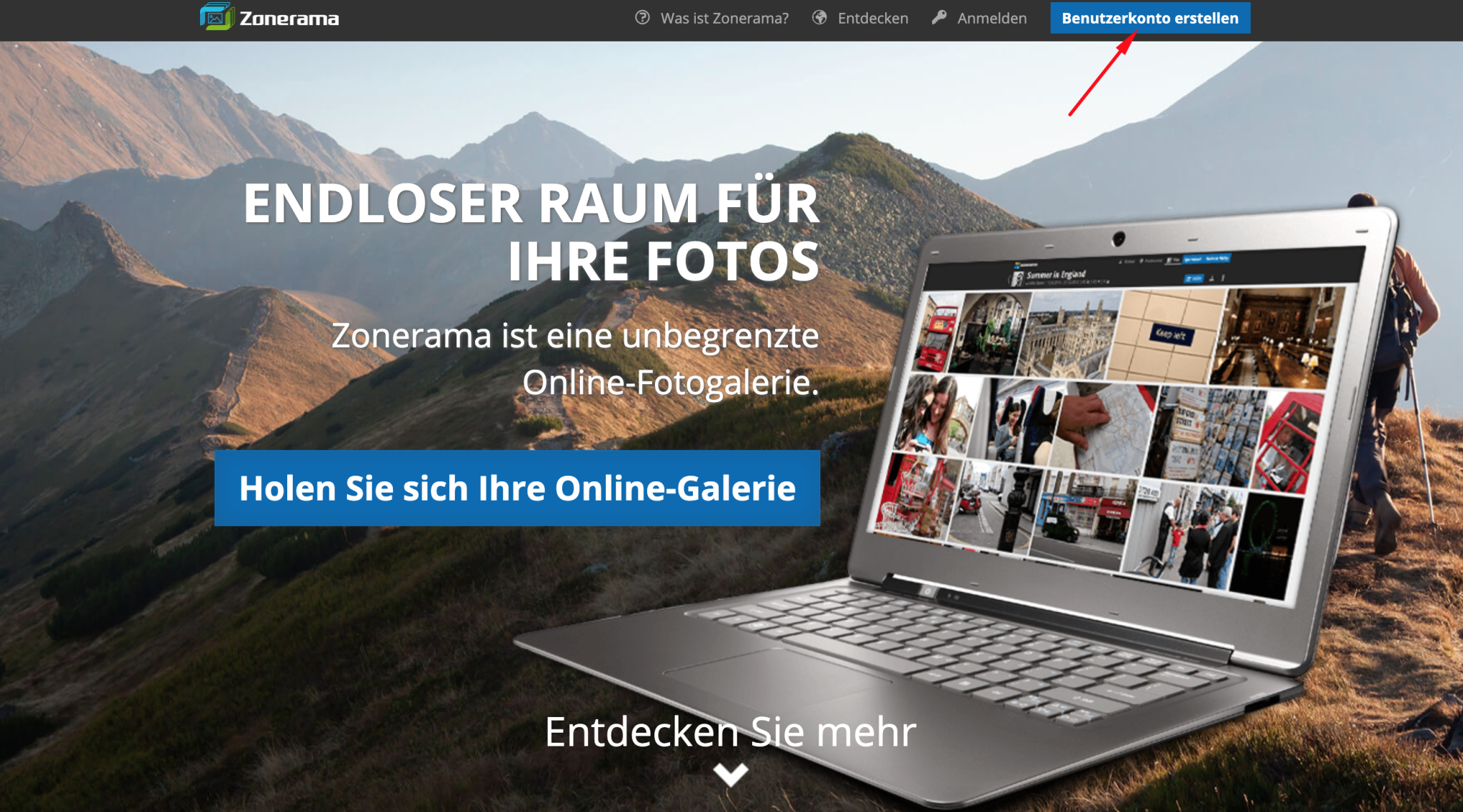

Tom
Hallo
irgendwie kann Ich keinen neuen Account erstellen, warum ?
Tom
Zoner Redaktion
Hallo Tom,
könntest du dein Problem mehr beschreiben, damit wir dir helfen können?
Vielen Dank und einen schönen Tag
Stefan
Gratulation zu dieser tollen neuen Idee und der benutzerfreundlichen Umsetzung Umsetzung!
Habe zur Mengen und Größen Beschränkung der Bilder irgendwie keine Informationen gefunden.
Gibt es etwa keine?
Bleiben die Rechte an den Bildern auch bei mir oder hat irgendjemand anderes irgendwelche Berechtigungen?
(Scan und Text/Gesichts-Analyse bei google bzw. worst case = rechte wie facebook)
Zoner Redaktion
Hallo Stefan,
Zonerama is unbegrenzter Speicherplatz. Hier gibt es nur eine Beschränkung – 500 MB/1 Album.
Du kannst dich auswählen, ob die Rechte an den Bildern nur bei dir bleiben oder ob deine Bilder jemand benutzen kann. (Klick auf ´Album bearbeiten´ und dann kansst du jedes Bild weiter verwalten – ´Nutzungsrechte anzeigen´, ´Wasserzeichen zugeben´ usw.)
Stefan
Danke, das war ja mal eine schnelle Antwort!!
https://Facebook.com
You are offering an essential information. I’ll be your regular website
visitor.